Jak mogę połączyć filmy? Które oprogramowanie do łączenia wideo jest najlepsze? Niezależnie od tego, czy scalasz klipy wideo na komputerze, urządzeniu mobilnym czy w Internecie, prawdopodobnie masz wiele pytań. Dlatego w tym artykule chcielibyśmy przedstawić 8 najlepszych programów do łączenia wideo.
Połączenie wideo tworzy pojedynczy plik z jednego lub więcej klipów wideo. Aby pomóc, możesz skorzystać z szeregu prostych narzędzi do łączenia wideo, a także z wielu prostych narzędzi do edycji. Podczas tworzenia filmu będziesz musiał połączyć kilka klipów wideo w jeden. Zamiast korzystać z nieporęcznych narzędzi, takich jak Adobe Premiere Pro, proste narzędzie do łączenia wideo jest tym, czego potrzebujesz, aby połączyć kilka plików wideo.
Lista 8 najlepszych programów do łączenia wideo w 2023 r. (Windows i Mac)
Wymieniono tutaj osiem wiodących bezpłatnych połączeń wideo, dzięki czemu można łączyć filmy bez znaku wodnego. Wybierz ten, który wolisz i bez obaw zacznij dołączać do swoich filmów!
1. Fuzja i konwerter wideo Movavi
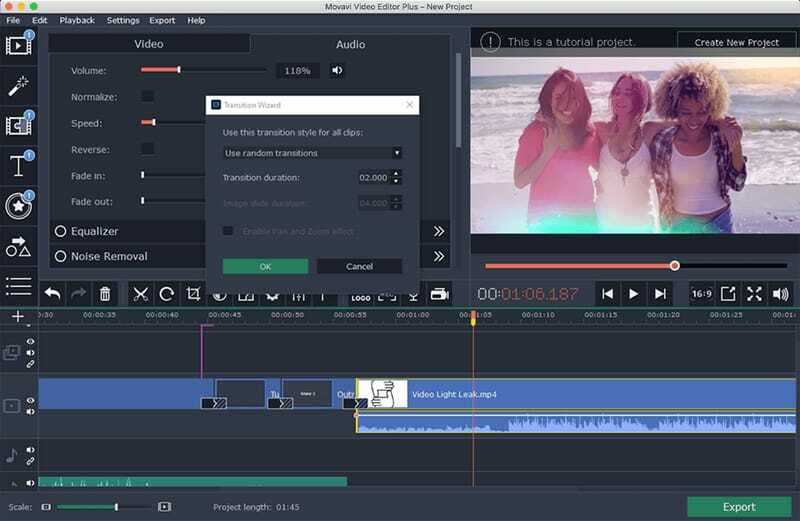
Movavi Video Converter, składnik pakietu Movavi Video Suite, służy do konwertowania filmów między różnymi formatami plików. Po stronie wejściowej obsługuje różne pliki kontenerów i kodeki oraz eksportuje wideo w najczęściej używanych kodekach.
Podstawowe wybory pozwalają nieznacznie zmienić jakość. Zanim filmy zostaną zmontowane, klipy można łatwo modyfikować za pomocą szerokiej gamy narzędzi edycyjnych, takich jak stabilizacja, efekty, przycinanie, kadrowanie i obracanie. Po pobraniu oprogramowanie oferuje bezpłatną siedmiodniową wersję próbną, a użytkownicy, którzy chcą z niego korzystać dłużej niż tydzień, muszą wykupić licencję. Wszystkie filmy przetwarzane przy użyciu bezpłatnej wersji będą miały znak wodny.
Pobierz teraz
2. Filmora Połączenie i montaż wideo
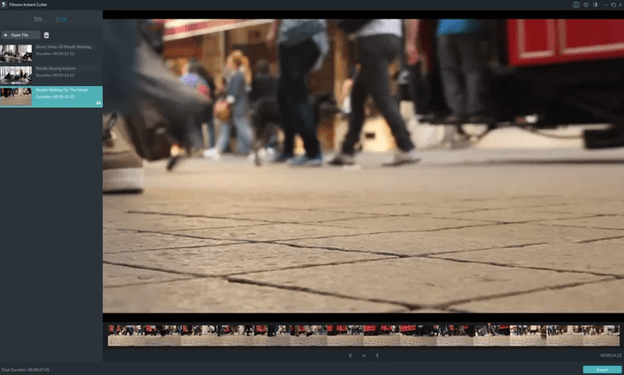
Kolejną najlepszą fuzją wideo, którą możesz wypróbować, jest Filmora Video Editor and Merger. Interfejs Filmora Video Editor jest niesamowicie dobrze zaprojektowany i obsługuje różne platformy. Ponieważ jest to pełnoprawny edytor wideo, nie jest tak łatwy w użyciu, jak prostsze opcje z naszej listy. Większa złożoność wiąże się jednak z większymi możliwościami, których można użyć do wprowadzania różnych dostosowań poprzez edycję, w tym przejść, ścieżek dźwiękowych, tytułów, efektów i przycinania. Filmy można pobierać z Internetu lub nagrywać na ekranie w pełnym trybie funkcjonalnym.
Proces łączenia jest prostszy dzięki „Instant Cutter” firmy Filmora, jeśli nie chcesz podejmować wyzwania. Po prostu wybierz swoje filmy i wyeksportuj je. Płatna wersja premium Instant Cutter jest wymagana do usunięcia znaku wodnego z eksportowanych filmów, nawet jeśli jest bezpłatna.
Pobierz teraz
3. Połącz wideo.online
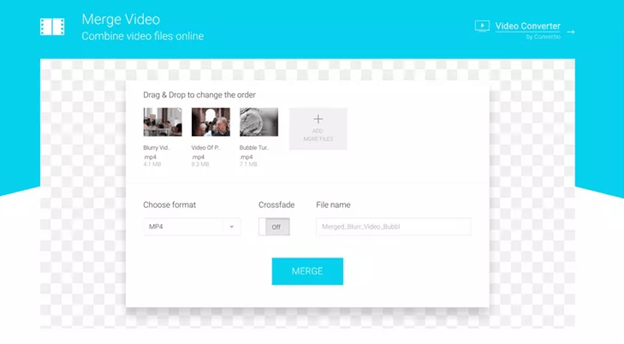
Doskonałe i proste narzędzie do łączenia wideo online dostępne dla wszystkich platform. Mergevideo.online to oprogramowanie online do łączenia różnych klipów wideo. Jest całkowicie darmowy. Brakuje jakichkolwiek prawdziwych i złożonych opcji. Po prostu wybierz filmy z przeglądarki plików lub przeciągnij je do okna przeglądarki. Poczekaj, aż wybrane pliki zostaną przesłane, a następnie wybierz Scal, aby kontynuować. Można uzyskać do niego dostęp bez żadnych formalności związanych z instalacją oprogramowania we wszystkich przeglądarkach stacjonarnych i mobilnych. Jeśli jesteś nowicjuszem, Mergevideo.online to idealne oprogramowanie do łączenia wideo dla Ciebie.
Pobierz teraz
4. WonderFox Darmowy konwerter wideo HD
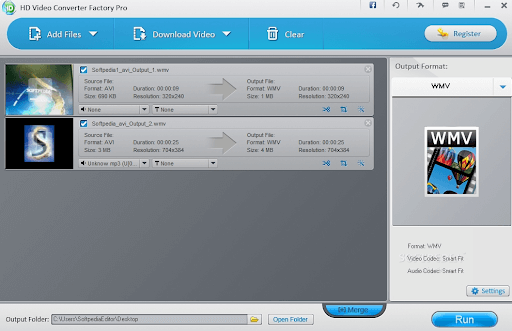
WonderFox Free HD Video Converter Factory to najlepsze darmowe połączenie wideo bez znaku wodnego dla użytkowników systemu Windows. Ma znakomitą obsługę formatów i może bez wysiłku łączyć różne filmy w jeden przy zachowaniu wysokiej jakości. Oprócz łączenia wideo zawiera również podstawowe funkcje edycji, takie jak wycinanie wideo, kadrowanie, obracanie i stosowanie filtrów. To narzędzie umożliwia także łączenie i wycinanie plików audio. W wyeksportowanym pliku nie ma znaku wodnego, a korzystanie ze wszystkich tych funkcji jest bezpłatne.
Szybkość, z jaką Free HD Video Converter Factory może łączyć filmy, jest tylko średnia. Wersja Pro tego oprogramowania może szybko łączyć filmy z akceleracją sprzętową lub łączyć filmy bez ponownego kodowania, jeśli klipy wideo mają podobny typ pliku.
Pobierz teraz
5. Zestaw narzędzi wideo
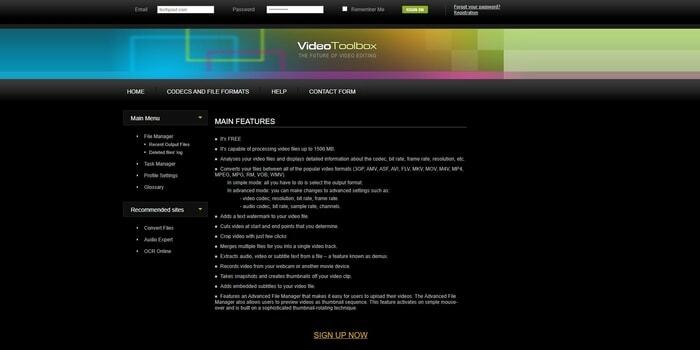
Kolejnym połączeniem wideo dla oprogramowania Windows z szeroką gamą funkcji wideo jest Video Toolbox. Niemniej jednak obsługuje tylko pliki wideo o rozmiarze do 300 MB. Proces korzystania z niego jest skomplikowany, ponieważ musisz się zarejestrować, zanim będziesz mógł przesłać pliki z dysku twardego lub witryny wideo online, a następnie połączyć je za pomocą rozwijanego polecenia. Obsługuje wiele formatów wideo i oferuje różne narzędzia do edycji wideo.
Pobierz teraz
6. Klip strumieniowy MPEG
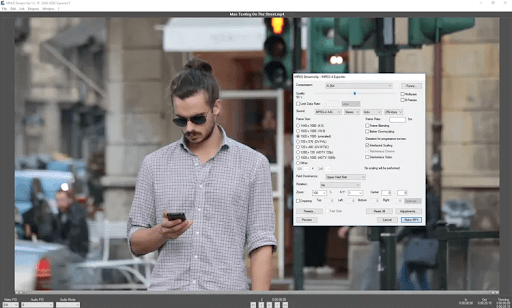
MPEG Streamclip to darmowe oprogramowanie o otwartym kodzie źródłowym, przeznaczone do konwersji klipów wideo. Wybierz wiele plików, wybierając Plik > Otwórz pliki. Następnie pliki wideo zostaną automatycznie połączone i ułożone alfabetycznie. Ale po otwarciu klipów nie ma możliwości zmiany kolejności, w jakiej się pojawiają, ani zmiany ich kolejności.
W rezultacie funkcje scalania wideo zapewniane przez MPEG Streamclip są w najlepszym razie raczej podstawowe. Zaleca się zmianę nazw plików wideo z numerami przed uzyskaniem do nich dostępu w celu ich uporządkowania. Istnieje kilka opcji wejścia i wyjścia ze skomplikowanymi ustawieniami. Możesz łatwo wypróbować to oprogramowanie do łączenia wideo w systemach Windows i Mac.
Pobierz teraz
7. Darmowy edytor wideo Gihosoft
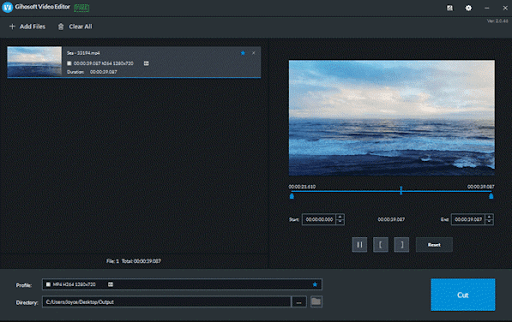
Wcześniej znany jako Gihosoft Free Video Joiner, Gihosoft Free Video Editor to bezbłędny i proste w użyciu oprogramowanie do scalania wideo, które może być używane do łączenia wielu plików wideo w jeden na Komputer z Windowsem. Użytkownicy mogą łączyć nieskończoną liczbę klipów wideo o dowolnym rozmiarze. Co więcej, cała procedura czesania oferuje bezstratne filmy wyjściowe i jest prosta w obsłudze bez wiedzy technicznej. Obsługiwanych jest wiele popularnych rozszerzeń plików wideo i audio, w tym .rmvb, .avi, mp4, .mpeg, .wmv, .mkv, mpg, webm, wav, mp3 itp.
Pobierz teraz
8. Pszczoła
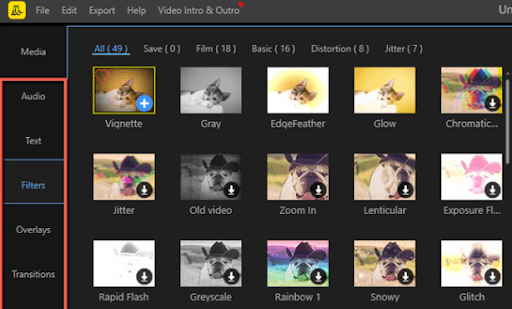
BeeCut to kolejne bezpłatne narzędzie do łączenia wideo online, które umożliwia użytkownikom bezproblemowe łączenie filmów w praktycznie każdym formacie wideo, w tym MP4, FLV, MOV, AVI i innych. Możesz zmienić kolejność swoich klipów wideo podczas łączenia filmów online za darmo za pomocą BeeCut.
W przeciwieństwie do Gihosoft Free Video Editor i MP4Tools, nie pozwala na łączenie więcej niż pięciu filmów, ani nie pozwala na edycję poszczególnych filmów przed ich połączeniem.
Pobierz teraz
8 najlepszych programów do łączenia wideo dla systemów Windows i Mac — ostatnie słowa
Oto 8 najlepszych darmowych programów do łączenia wideo, których można używać w systemach Windows i Mac. Możesz je ocenić obok siebie, aby wybrać program do łączenia plików wideo, który najlepiej odpowiada Twoim wymaganiom. Którą najbardziej chcielibyście przetestować w pierwszej kolejności? Jeśli masz problem z podjęciem decyzji, chcielibyśmy polecić Filmora Video Editor jako najlepszą opcję, ponieważ pozwala użytkownikom łączyć, dzielić, odwracać, nakładać i wykonywać inne czynności z filmami zgodnie z ich własnymi pierwszeństwo. Na co w takim razie czekasz?
Jeśli post okazał się przydatny, zapisz się do naszego biuletynu i śledź nas w mediach społecznościowych, aby nigdy nie przegapić żadnych aktualizacji technicznych. Aby uzyskać dalszą pomoc, możesz zadawać pytania w sekcji komentarzy poniżej.